目次
WindowsのスタートアップでCHKDSKが実行されないようにする方法をお探しの場合は、このチュートリアルを読み進めてください。 ご存知のように、コンピュータを不適切にシャットダウンすると、電源を入れ直したときにWindowsはチェックディスク(chkdsk)を実行するようになります。
これは、Windowsがドライブに問題がありスキャンが必要だと誤って判断したためですが、ディスクチェックは実際には必要ないため、10秒以内にディスクチェックをスキップするキーを押し損ねると、スキャンが完了するのを待たなければならず、迷惑な動作となります。
また、Windows 10とWindows 7のデュアルブートシステムでは、Windows起動時のチェックディスク(chkdsk)の実行を停止する必要があります。 これは、2つのOSの一方から起動するたびに、Windowsがもう一方のディスクのOSをチェックして「修復」し、ファイルを破損したりディスクを読めなくしたりするためです。
Windows 10/8/7 OSで起動時のチェックディスクを停止させる方法。
方法1.コマンドでWindowsのスタートアップにあるCHKDSKを無効にする。
Windows起動時の自動ディスクチェックを停止する一番簡単な方法は チャックトフ コマンドを使用します。
1. オープン 管理者としてのコマンドプロンプト そのためには
1.検索ボックスに「Search」と入力します。 コマンド または コマンドプロンプト
2.右クリックで コマンドプロンプト (結果)を選択し 管理者として実行 .

2. を入力します。 チャックトフ コマンドを次のような構文で実行します。
- chkntfs /x DriveLetter:
注)DriveLetterは、ディスクチェックから除外したいドライブです。
例
1.ディスクを除外したい場合 C: をWindowsのスタートアップでスキャンしないようにするには、次のように入力します。
- chkntfs /x c:
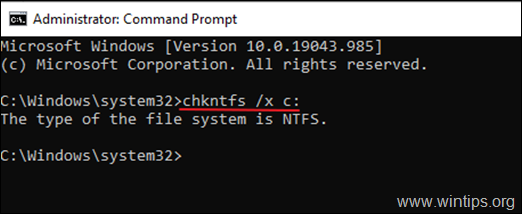
2.2台のドライブのディスクチェックを無効にしたい場合(例:「1. D: & E: drives) , type:
- chkntfs /x d: e:
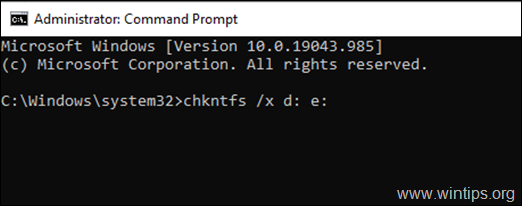
3. これからは、指定したドライブでディスクチェックを停止します。
注)宛先 chkdskを再有効化 を実行するには、管理者権限でこのコマンドを実行します。
- chkntfs /d
方法2.レジストリを使用してスタートアップでCHKDSKを停止する。
Windows起動時にchkdskを無効にする方法の2つ目は、レジストリエディタを使いこなしている方向けの方法です。
1. レジストリエディタを開く そのためには
a. を同時に押します。 ウィンドウズ  + R キーを押すと、実行コマンドボックスが表示されます。
+ R キーを押すと、実行コマンドボックスが表示されます。
b. タイプ レジディット を押してください。 入力 .
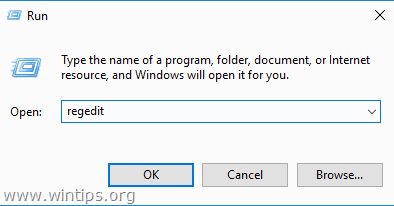
2. 左ペインで次のキーに移動します。
- HKEY_LOCAL_MACHINE/SYSTEM/CurrentControlSet/ControlSession Manager
3. 右ペインで ブートエグゼキュート (REG_MULTI_SZ)値の後、次のようになります。 オートチェック・オートチェック , タイプ: " /k: DriveLetter *" (引用符なし)
注:DriveLetterはディスクチェックから除外したいドライブです。
例
1.ドライブの起動時にchkdskをしないようにしたい場合 C: を修正します。 ブートエグゼキュート のデータ値を、以下のように設定する。
- autocheck autochk /k:C *.
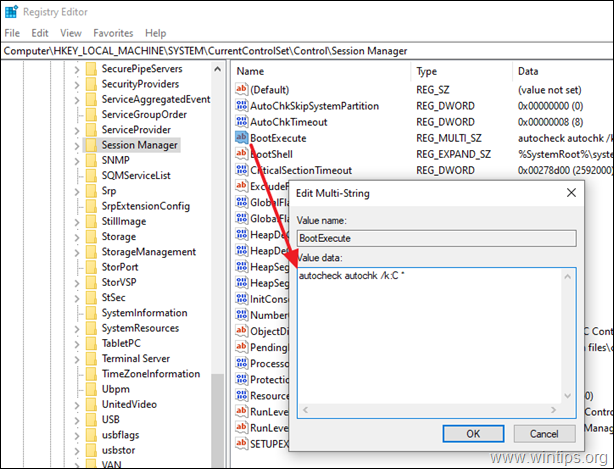
2.ドライブ上のchkdskを無効にしたい場合 C: & D: を変更します。 ブートエグゼキュート のデータ値を、以下のように設定する。
- autocheck autochk /k:C /k:D *.
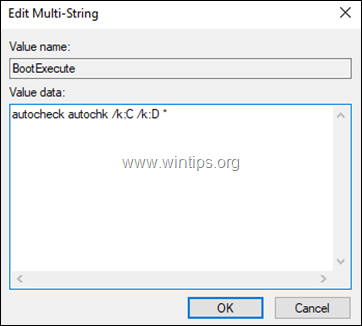
3. をクリックします。 OKです。 レジストリエディタを閉じて、準備完了です!*。
注:復元するには ブートエグゼキュート キーを初期値に戻すには、値のデータを入力します。
- AUTOCHECK AUTOCHK*
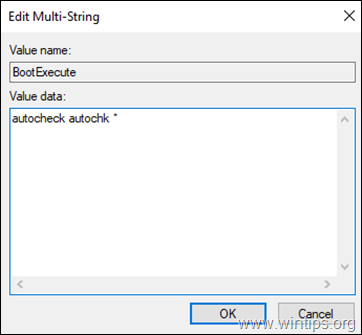
以上!どの方法が効果的でしたか?
このガイドが役に立ったかどうか、あなたの経験についてコメントを残してください。 他の人のために、このガイドを「いいね!」と「シェア」してください。

アンディ・デイビス
Windows に関するシステム管理者のブログ





